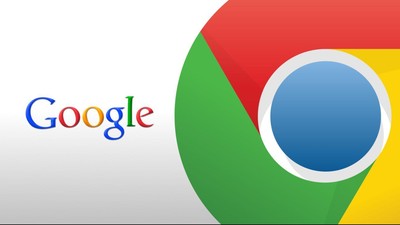LAMANRIAU.COM, PEKANBARU – Punya koleksi bookmark lama di Google Chrome yang sudah jarang dibuka? Saatnya untuk membersihkannya! Bookmark yang menumpuk dapat membuat tampilan browser berantakan dan menyulitkan pencarian halaman penting.
Jika kamu ingin mulai dari awal, berikut cara menghapus semua bookmark sekaligus di berbagai perangkat.
Apa Itu Bookmark di Chrome dan Apakah Perlu Dihapus?
Bookmark adalah link atau URL yang disimpan di browser untuk memudahkan akses cepat ke halaman favorit tanpa perlu mencarinya lagi. Kamu juga bisa mengatur bookmark dalam folder, misalnya untuk situs resep atau bahan riset.
Meskipun bookmark mempermudah akses, terlalu banyak link yang tidak terpakai dapat mengurangi kenyamanan saat browsing. Menghapus bookmark tidak akan memengaruhi performa browser atau riwayat penjelajahan, sehingga kamu tetap bisa mengakses situs lama dari history meski bookmark-nya dihapus.
Cara Menghapus Semua Bookmark di Chrome Sekaligus
Di Komputer
- Buka Google Chrome.
- Klik ikon tiga titik di pojok kanan atas.
- Pilih Bookmarks > Bookmarks Manager.
- Buka folder yang ingin dihapus.
- Tekan Ctrl + A (Windows) atau Command + A (Mac) untuk memilih semua bookmark.
- Klik Delete di pojok kanan atas untuk menghapus semuanya.
- Jika berubah pikiran, klik Undo di pojok kiri bawah sebelum notifikasi hilang.
- Kamu juga bisa menghapus seluruh folder bookmark dengan klik kanan pada folder dan pilih Delete.
Di Perangkat Android
- Buka Chrome dan ketuk tiga titik di kanan atas.
- Pilih Bookmarks.
- Buka folder yang berisi bookmark.
- Tekan dan tahan salah satu bookmark, lalu pilih beberapa lainnya.
- Ketuk ikon tempat sampah untuk menghapus bookmark yang terpilih.
Catatan: Folder “Mobile Bookmarks” tidak bisa dihapus, tapi kamu bisa mengosongkannya.
Cara Menghapus Bookmark Chrome di Perangkat iOS dan di Google Chrome
Di Perangkat iOS
- Buka Chrome dan ketuk tiga titik di kanan bawah.
- Pilih Bookmarks.
- Buka folder yang berisi bookmark.
- Ketuk Edit, lalu pilih bookmark yang ingin dihapus.
- Ketuk Delete di kiri bawah untuk menghapusnya.
Cara Menghapus Bookmark Bar di Google Chrome
Bookmark bar yang terletak di bawah address bar bisa terasa penuh dan mengganggu. Berikut cara membersihkannya:
- Buka Chrome di komputer.
- Klik tiga titik di kanan atas.
- Pilih Bookmarks > Bookmarks Manager > Bookmarks Bar.
- Tekan Ctrl + A (Windows) atau Command + A (Mac) untuk memilih semua bookmark.
- Klik Delete untuk menghapus semua bookmark.
- Jika ingin menyembunyikan bookmark bar, klik kanan pada bar tersebut dan pilih Show Bookmarks Bar untuk menonaktifkan atau mengaktifkannya.
Tips Manajemen Bookmark di Chrome
Google Chrome menyediakan berbagai fitur yang mempermudah manajemen bookmark, salah satunya adalah menyimpan banyak tab sekaligus:
- Klik kanan pada salah satu tab yang terbuka.
- Pilih Bookmark All Tabs.
- Beri nama folder dan pilih lokasi penyimpanan.
Dengan manajemen yang rapi, pengalaman browsing akan jadi lebih efisien dan menyenangkan.***
Editor: Fahrul Rozi/Penulis: M.Amrin Hakim